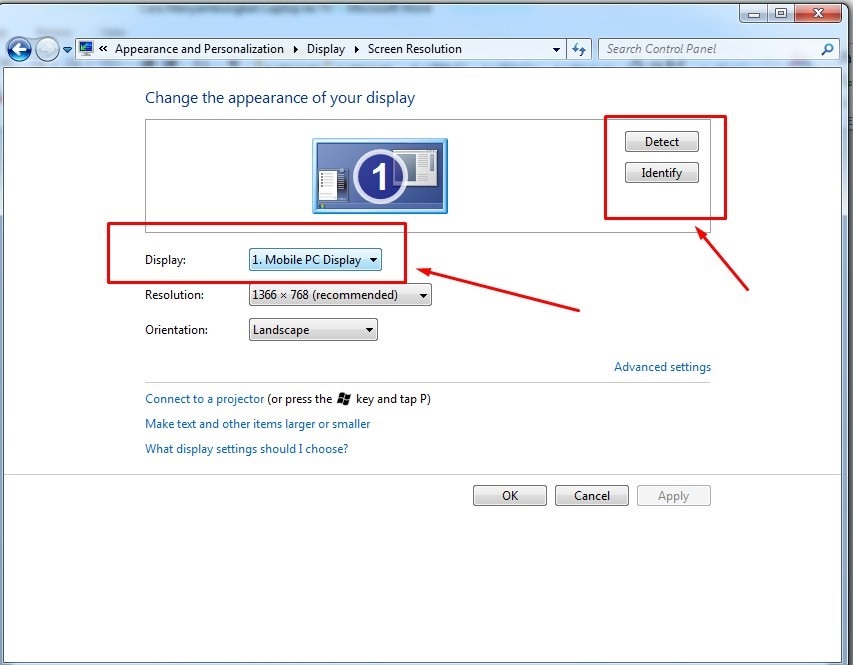Cara menyambungkan laptop ke TV merupakan salah satu tutorial yang banyak dicari orang saat ini, karena ingin menonton film, menonton video atau bermain game di layar yang berukuran lebih besar. Sebelum kita masuk ke tutorialnya, ada beberapa persiapan dan alat yang harus kalian miliki dan beli untuk dapat mengkoneksikan laptop ke TV.
Pertama, kita harus mengetahui spesifikasi laptop dan tv yang kita miliki apakah kedua perangkat elektronik ini dapat disambungkan atau tidak. Caranya dengan mengecek apakah laptop dan tv tersebut memiliki port VGA atau HDMI atau tidak.
Jika setelah mengcek laptop dan tv yang kalian miliki salah satu atau kedua port konektivitas tersebut, maka bisa lanjut ke tutorial yang kami bagikan di bawah ini. Tetapi jika tidak port VGA atau HDMI maka kalian tidak bisa menyambungkan laptop ke TV.
BACA JUGA: 6 Cara Menampilkan Keyboard di Layar Laptop, Cek yuk!
©Berikut Cara Menyambungkan Laptop ke TV
Jika TV dan laptop kamu miliki terdapat salah satu port koneksi VGA atau HDMI ataupun memiliki keduanya, maka kalian bisa menikmati menonton film dan video serta bermain game di layar berukuran lebih besar menggunakan TV, dengan mengikuti tutorial dan cara meyambungkan laptop ke TV berikut ini.
√ A. Menggunakan Kabel HDMI
Salah satu cara menyambungkan laptop ke TV adalah dengan menggunakan kabel HDMI. Tapi tidak semua televisi dan laptop dilengkapi dengan fitur konektivitas ini.
Hanya TV dan laptop keluaran terbaru yang sudah dilengkapi dengan port konektivitas HDMI.
Jika TV dan laptop kalian terdapat port HDMI maka kalian harus membeli kabel HDMI dan simak tutorial berikut untuk menghubungkannya :
- Jika kalian sudah membeli dan memiliki kabel HDMI dan telah mengecek kedua perangkat tersebut memiliki port HDMI, selanjutnya anda bisa memulai untuk menyalakan laptop dan juga televisi yang akan disambungkan.
- Setelah laptop dan televisi nyala anda bisa mulai menyambungkan kabel HDMI dari port output HDMI laptop ke port input HDMI di tv.
- Setelah anda masukkan (input) HDMI pada televisi. Kemudian dilanjutkan menekan tombol AV pada remote tv.
- Setelah itu otomatis tampilan layar desktop laptop anda akan muncul pada layar tv yang menandakan bahwa kedua perangkat ini telah terhubung.
- Apabila ternyata tampilan layar desktop laptop belum bisa muncul pada layar televisi maka sebaiknya anda melakukan setting secara manual di laptop. Cara untuk melakukan setting manual ini sangatlah mudah.
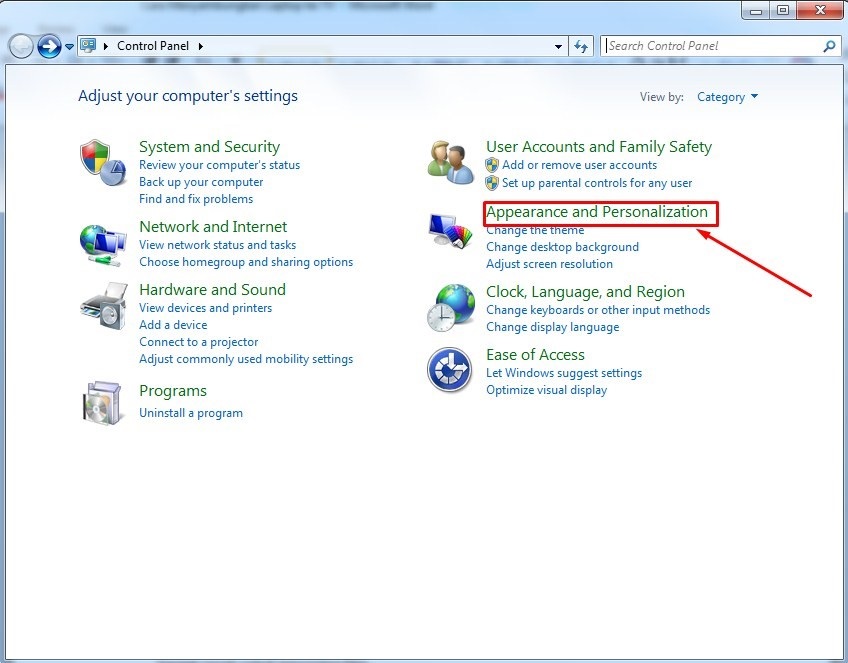
- Pertama anda bisa masuk ke Control Panel, pilih Appaerance dan Personalization, setelah itu cari dan pilih menu “Display” setelah itu anda bisa pilih Adjust Resolution.
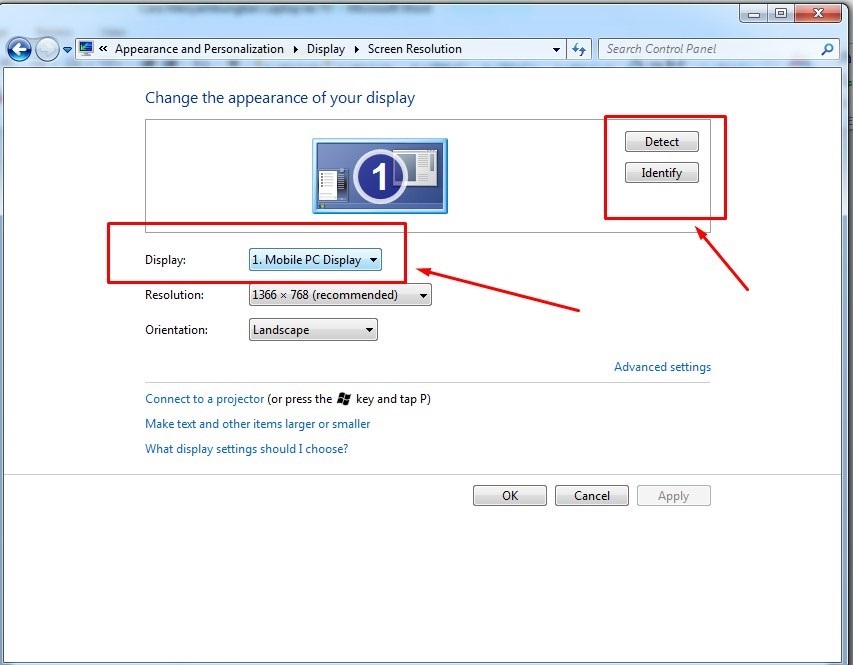
- Pada Display anda bisa memilih pilihan tv yaitu pada bagian Display drop down box klik tanda panah ke bawah, jika belum tampil pilihan dibagian display, maka kalian klik detect agar laptop bisa mendekteksi bahwa ada sambungan HDMI ke TV.
- Jika sudah maka otomatis, tampilan layar pada tv akan sama dengan tampilan layar yang ada di laptop. Setelah itu jangan lupa klik Apply dan Ok.
Jadi kamu sekarang bisa menggunakan tv dengan layar yang berukuran besar untuk bermain game, menonton film dan video ataupun yang lainnya.
√ B. Menggunakan Kabel VGA
Selain menggunakan kabel HDMI ternyata kita juga bisa menyambungkan laptop ke televisi menggunakan bantuan kabel VGA.
Karena tidak semua laptop dan tv keluaran lama memiliki konektivitas HDMI, karena kebanyakan TV dan laptop keluaran lama hanya support port VGA untuk menghubungkan 2 perangkat elektronik.
Berikut ini adalah cara menghubungkan laptop ke tv dengan bantuan kabel VGA.
- Langkah yang pertama adalah dengan menyalakan laptop dan televisi dan tunggu laptop sampai masuk ke tampilan desktop.
- Setelah tv dan laptop menyala selanjutnya adalah menyambungkan kabel VGA dari port VGA Output laptop ke Port VGA Input yang ada di TV.
- Setelah itu, pada tv kalian pilih AV dan pada laptop kalian setting manual untuk menyambungkan kedua perangkat ini, caranya :
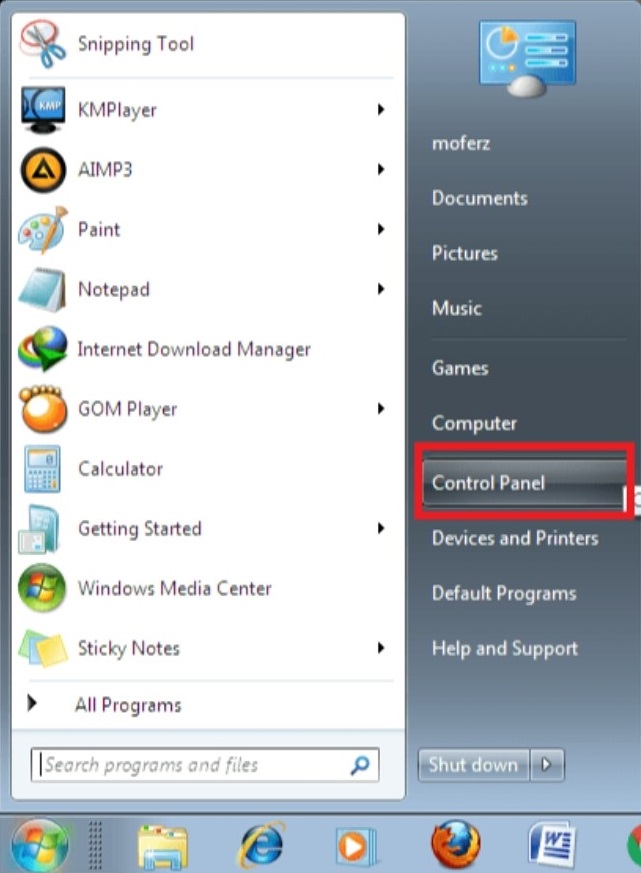
- Pertama kalian masuk ke menu control panel
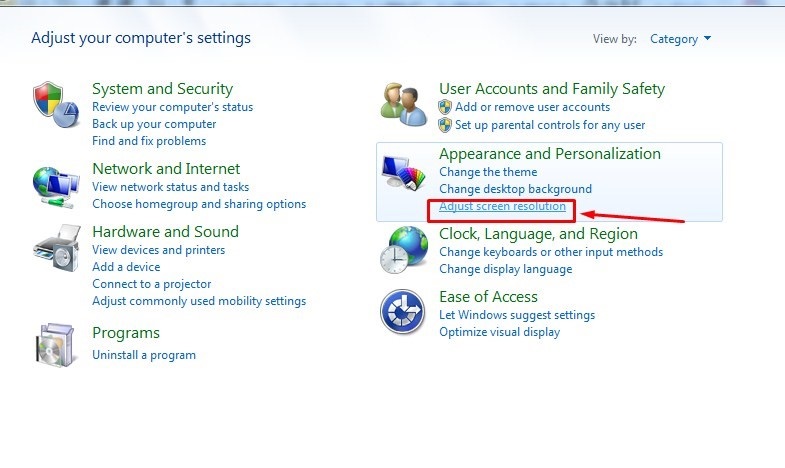
Pilih Appaerance dan Personalization, setelah itu cari dan pilih menu “Display” setelah itu anda bisa pilih Adjust Resolution, atau kalian bisa langsung memilih Adjust Screen Resolution pada bagian Appaerance dan Personalization di control panel.
5. Setelah itu kalian klik detect agar laptop bisa mendekteksi bahwa ada sambungan VGA ke TV, jika pada layar tv belum ada perubahan maka klik identify, jika sudah pastikan juga bagian display sudah terpilih ke vga tv.
6. Jika tampilan layar pada tv sudah sama dengan tampilan layar yang ada di laptop. Maka kalian telah berhasil mengkoneksikan 2 perangkat ini dengan bantuan kabel VGA.
7. Untuk pengaturan optional, jika tampilan layar di TV kurang maksimal kalian dapat merubah bagian resolution untuk mendapatkan tampilan di layar tv sesuai dengan ukuran tv yang kalian gunakan. Setelah itu klik OK Untuk menyelesaikan proses ini.
Jadi sekarang kamu bisa menggunakan tv dengan layar yang berukuran besar untuk menonton film dan video, bermain game, ataupun yang lainnya dengan lebih seru dan menyenangkan.
| Baca Juga Lainnya |
| Cara Menginstal Printer ke Laptop |
| Cara Mengatasi Laptop Lemot Windows 10 |
Cara menyambungkan laptop ke TV menggunakan kebel HDMI dan VGA ini, memiliki kelebihan dan kekurangan masing-masing.
Jika kalian mengkoneksikan menggunakan kabel HDMI maka suara yang ada di laptop bisa ikut dikeluarkan di speaker TV, tapi jika kalian mengkoneksikan menggunakan kabel VGA maka suara di laptop tidak akan dikeluar di speaker TV.